- Paligo-Dokumentation
- Ihr Konto
- Berechtigungen
- Schlosssymbol an Ordnern oder Komponenten
Schlosssymbol an Ordnern oder Komponenten
Was bedeutet das Schlosssymbol an Ordnern oder Komponenten?
Wenn Sie das Schlosssymbol neben dem Namen eines Ordners oder einer Komponente (z. B. einem Topic oder einer Publikation) sehen, bedeutet dies, dass für die Bearbeitung eine entsprechende Berechtigung erforderlich ist.
Wenn Sie über eine Berechtigung zur Bearbeitung verfügen, können Sie Änderungen an dem Ordner bzw. der Komponente vornehmen oder ihn/sie löschen.
Wenn Sie keine Berechtigungen haben, können Sie den Ordner bzw. die Komponente nur anzeigen.
Das Schlosssymbol wird neben dem Namen des Ordners bzw. der Komponente im Content Manager angezeigt ...
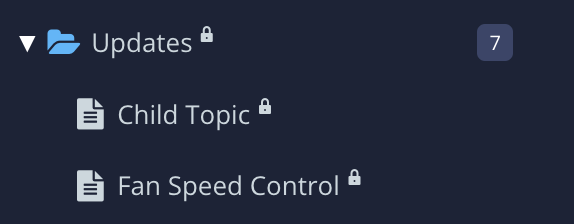 |
... und neben dem Ordner bzw. der Komponente in der Ressourcenansicht (wird angezeigt, wenn Sie einen Ordner auswählen).
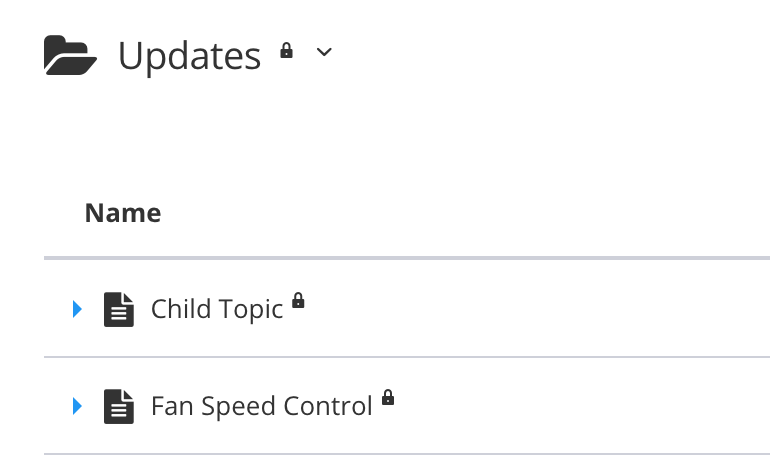 |
Paligo lässt Sie keine Änderungen an einem Ordner bzw. einer Komponente vornehmen, zu deren Bearbeitung Sie nicht berechtigt sind. Wenn Sie dies versuchen, zeigt Paligo die Benachrichtigung „Zugriff eingeschränkt“ an, in der Sie aufgefordert werden, Berechtigungen zur Bearbeitung beim Autor/Eigentümer anzufordern. Hier sehen Sie beispielsweise die Benachrichtigung für einen Ordner, den ein Benutzer nicht umbenennen kann:
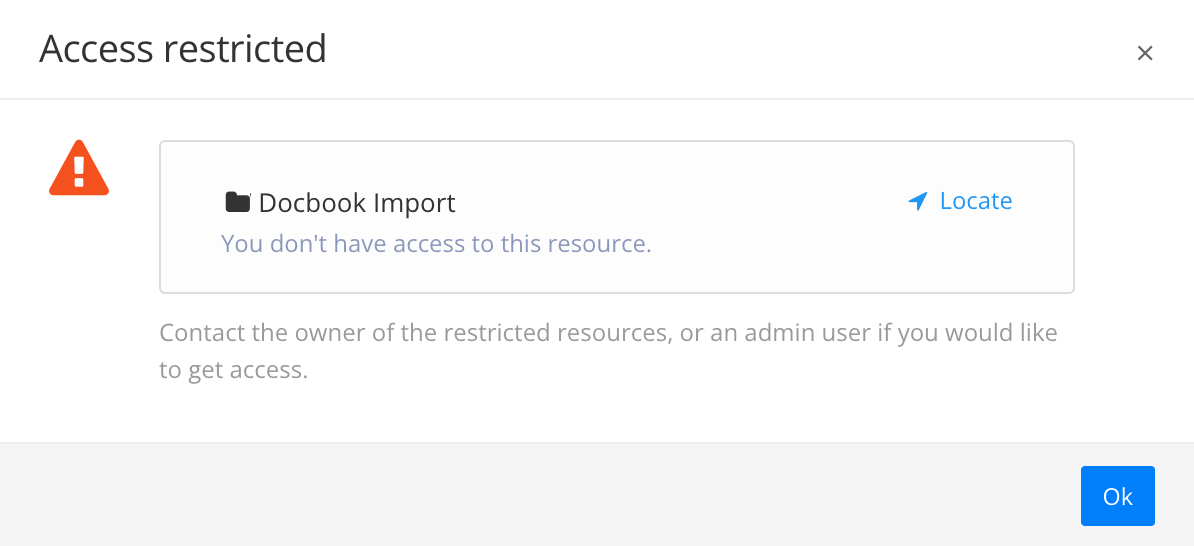 |